最近では、TikTokやYouTubeショートのような短い時間の動画が多くのユーザーから人気を集めています。2021年11月にはLINEの新機能として、「タイムライン」から「ラインブーム」が誕生しました。
しかし、導入されてからまだ1年しか経過していないので、ラインブームがどのような機能なのか理解していないユーザーも多いはずです。

そこで本記事では、ラインブームの機能や特徴・実際の使い方などについて解説します。ラインブームについて詳しく知りたい方は、ぜひ最後までご覧ください。
Part1:ラインブームとは
ラインブームとは、LINEアプリからショート動画を楽しむことができる動画プラットフォームです。「おすすめ」と「フォロー中」の2つのパターンから動画を探して視聴することができます。
ラインブームとタイムラインの違い
ラインブームは、以前のタイムラインから生まれ変わってできた機能です。
ラインブームとタイムラインの大きな違い:
表示される内容
表示される範囲
以前までのタイムラインでは、登録しているアカウントが投稿したテキストや画像などを閲覧できましたが、ラインブームはTikTokやYouTubeショートのような短い動画が視聴可能です。
また、ラインブームは登録しているラインアカウントに関係なく、さまざまなアカウントが投稿している動画を視聴できます。
ラインブームの特徴
ラインブームの大きな特徴として、以下の3つが挙げられます。
- フォロワーが500人以上で投稿した動画の直近1ヶ月の再生時間が50時間を超えた場合には、収益が可能
- 投稿されている動画に対して「いいね」や「コメント」「スタンプ」を送ることができる
- 「おすすめ」と「フォロー中」の2つに分かれている
TikTokの場合、収益化することはできませんが、ラインブームでは条件を満たすことで収益化が可能です。また、投稿されている動画に対して「いいね」や「コメント」だけでなく「スタンプ」を送ることもできます。
Tiktokと同じポイント
ラインブームとTikTokの同じポイントとして、画面構成が「おすすめ」と「フォロー中」の2つに分かれています。
「おすすめ」で気になる動画を見つけたら、フォローすることで「フォロー中」に動画が表示されるようになります。
また、「いいね」や「コメント」機能などもTikTokと一緒です。そのため、これまでTikTokを使用したことがある方は、ラインブーム もスムーズに利用できるはずです。
ラインブームの機能
ラインブームの主な機能は、以下の7つです。
- 予約投稿が可能
- 動画や動画をアップロードできる
- 100種類以上のスタンプが利用可能
- クーポン機能を搭載している
- URLを添付できる
- 「リサーチ」と呼ばれるアンケート機能が活用できる
- 位置情報について投稿できる
上記のほかにも、今後のアップデートによってさまざまな機能が追加されることが予想されます。
Part2:ラインブームの使い方
ラインブームで実際に投稿する方法を紹介します。
2.1. スマホの場合
スマホの場合は、以下の3ステップです。
▼スマホでLINEブームの使用手順
Step 1.ラインアプリを開いたら、「VOOM」へと移動し、右下にある「+」ボタンをタップ
Step 2.「投稿」を選択し、テキストや画像・動画などを投稿
Step 3.最後に右上にある「投稿」をタップすれば完了
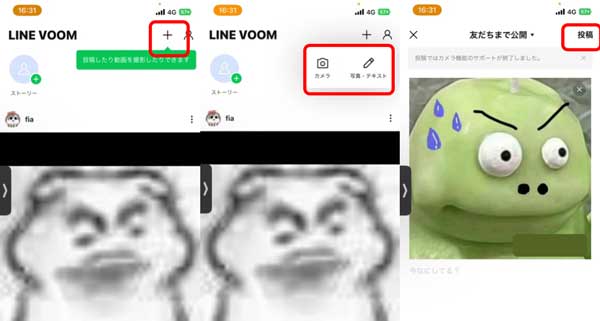
2.2. PCの場合
PCの場合は、以下の4ステップです。
▼PCでLINEブームの使用手順
Step 1.ラインへと移動し、「VOOM」マークをクリック
Step 2.画面右上にある「投稿を作成」を選択すると、投稿フォームが表示される
Step 3.投稿範囲を選択し、テキストや画像・動画などを入力
Step 4.最後に右下にある「投稿」をクリックすれば完了
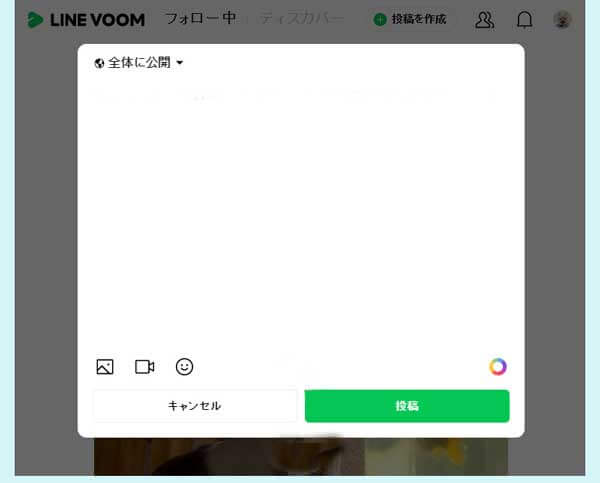
手順としては、スマホとほとんど変わりありません。
Part3:ラインブームに関するよくある質問
ラインブームに関するよくある質問について2つお答えします。
1LINEの友達とフォローとの違いは何?
LINEの友達とフォローの違いは以下の通りです。
- LINEの友達:アカウント同士でメッセージをやり取りできる
- フォロー:ラインブーム上の「フォロー中」に動画が表示される
ラインブームでフォローしたからといって、メッセージのやり取りができるようになるわけではありません。LINEの友達とフォローは全くの別物であることを覚えておきましょう。
2知らない人からのフォローはあるのはなぜでしょうか?
フォロー設定において「フォローを許可」や「フォロー情報を公開」をオンの状態にしていると、知らない人からフォローされることがあります。知らない人からフォローされたくないのであれば、「フォローを許可」をオフにしましょう。
追記:大事なLINEトーク履歴をPCまで一括保存し、復元する方法
機種変更やアプリの不具合などによって、LINEのトーク履歴が削除されてしまうことがあります。そんなときには、LINEのトーク履歴をバックアップして復元できる「iTransor for LINE」(アイトランサー・ライン)を利用しましょう。
1クリックでLINEを無料バックアップし、スピーディーかつ安全に復元できます。好きなファイル形式でPCへの保存もできるので、LINEのトーク履歴を残したいのであれば、一度利用してみましょう。

▼LINEトーク履歴をPCに保存する手順
ステップ1:iTransor for LINEをダウンロードして、インストールします。そしてソフトを開いて、画面の指示通りでiPhoneをPCと接続して、スタートをクリックします。

ステップ2:次の画面が表示されたら、最後に「おめでとうございます」が表示するまで待つだけで、「完了」をクリックして、バックアップ完成です。

ステップ3:完了画面で「バックアップデータを表示」をクリックすると、バックアップファイルが閲覧できます。

Step 4.エクスポートしたいデータをチェック入れて、最後に「エクスポート」をクリックすると完成です。

まとめ
本記事では、ラインブームの機能や特徴・実際の使い方などについて解説しました。ラインブームは収益化ができたりさまざまなスタンプが利用できたりするなどの特徴があります。
使い方も非常に簡単なので、本記事を参考に活用してみましょう。また、LINEのトーク履歴をバックアップしたいのであれば、iTransor for LINE(アイトランサー・ライン)をダウンロードしてみてください。









